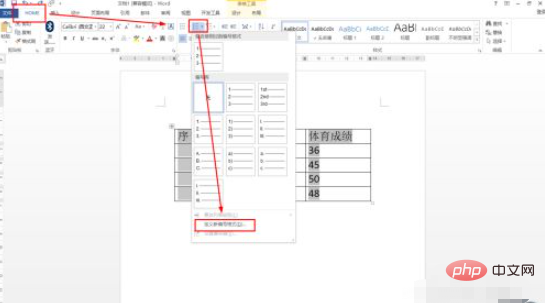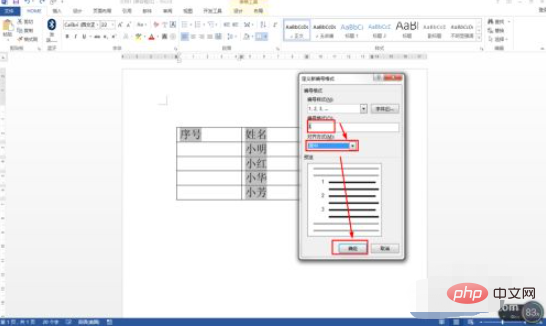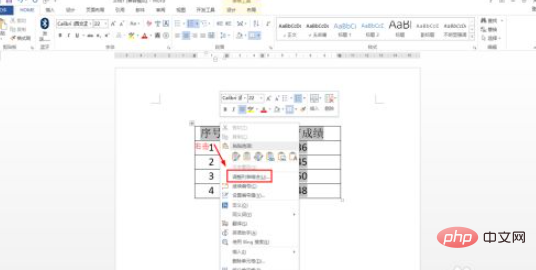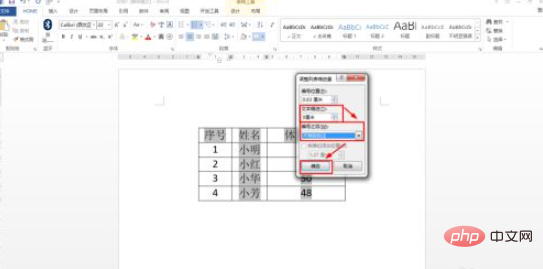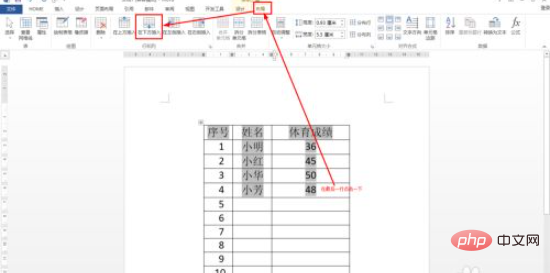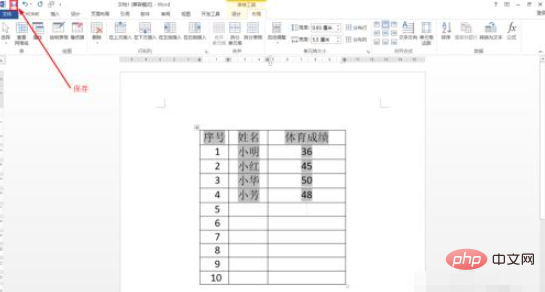単語のシリアル番号の自動入力を実現する方法: まず、番号付けをクリックして新しい番号付け形式を定義し、番号付け形式を入力します。次に、右クリックして調整リストのインデントを開き、テキストのインデントを次のように設定します。 0 cm; 最後に レイアウトの下の「挿入」をクリックして行を追加すると、シリアル番号が自動的に追加されます。

#この記事の動作環境: Windows 7 システム、Microsoft Office Word 2010 バージョン、Dell G3 コンピューター。
ワードのシリアル番号の自動入力を実現する方法:
1. 図に示すように、シリアル番号列の空白セルを選択し、[ホーム] - [編集] をクリックします。下矢印 - クリックして新しい番号付け形式を定義します。
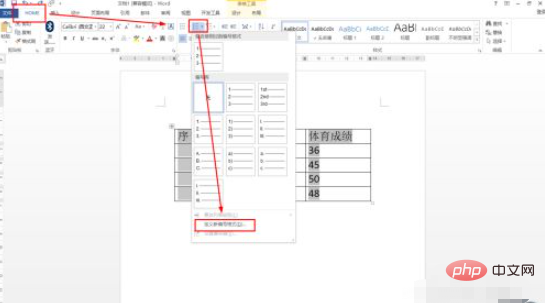
#2. 次に、番号付け形式を入力します: 1 - 配置選択: 中央 - [OK] をクリックします。
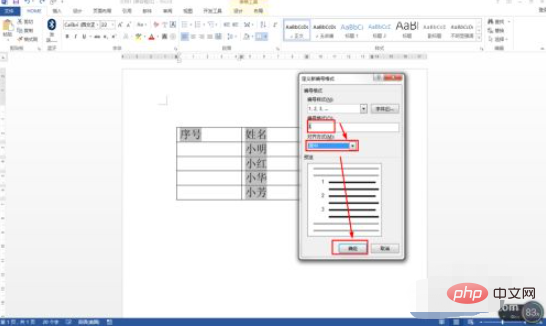
#3. 最初の数字 1 をクリックし、右クリックして [リストのインデントを調整] を選択します。
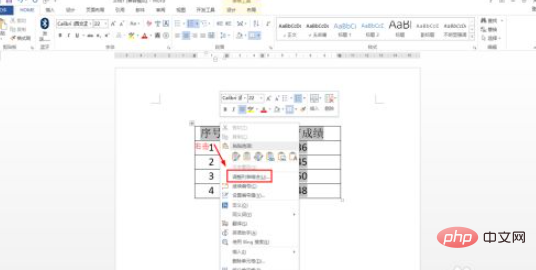
#4. 次に、テキストのインデントを 0 cm に設定します - 数字の後ろで、[特別なマークなし] を選択します - [OK] をクリックします。
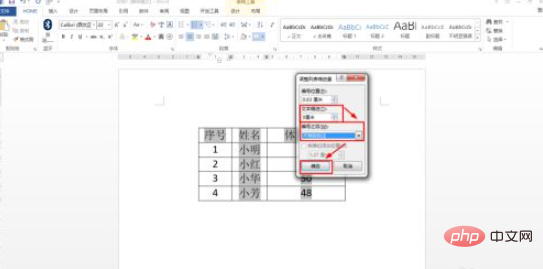
5. 最後の行を 1 回クリックします - [レイアウト] をクリックします - 行と列をクリックします: 下に挿入 - さらに数回クリックして、このように複数の行を挿入します。挿入された行には、シーケンス番号も自動的に入力されます。
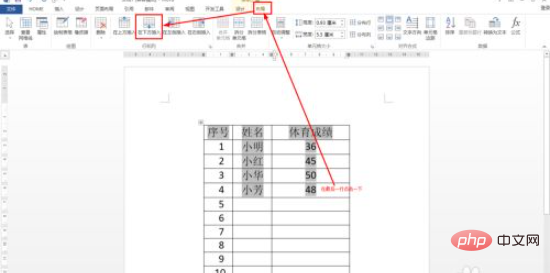
#6. 最後に、Ctrl S を同時に押して保存するか、右上隅の保存アイコンをクリックしてすばやく保存します。
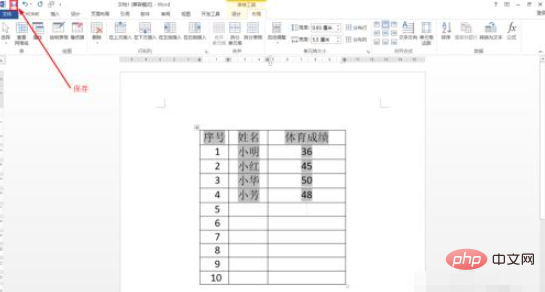
関連する学習に関する推奨事項: Word 初心者向けチュートリアル
以上がWordのシリアル番号を自動入力する方法の詳細内容です。詳細については、PHP 中国語 Web サイトの他の関連記事を参照してください。